
GÜNCELLEME:
Yeni Apple TV’nin ilk incelemesi ve yorumları için “Yeni Apple TV” yazısına göz atabilirsiniz.
Apple TV’de altyazılı filmlerde bazen daha büyük altyazılara ihtiyacınız oluyor mu? Bu yazıdaki yöntem sayesinde Apple TV’de izlediğimiz filmlerin altyazılarını büyütmek mümkün.

Daha önce Soru&Cevap sayfamızda da birkaç defa sorulmuş olan bu konuya ben de bir yazı ve ekran görüntüleri ile açıklık getirmek istedim.
Apple TV ve Altyazılar
Apple TV’de altyazıların dilini nasıl kolayca değiştirebildiğimize daha önce şu yazıda değinmiş, bu işlemle ilgili detayları paylaşmıştık. İşin özü, bi film izlerken Apple TV kumandasındaki en ortadaki seçim tuşuna basılı tutmak, ve karşımıza çıkan ekrandaki tercihler arasından istediğimiz altyazı dilini seçmek.

Ancak iş altyazı boyutunu değiştirmeye gelince o kadar kolay olmuyor, ve bunu nereden yapabileceğimizi bulamayabiliyoruz. Ama bir çözüm var elbette! 🙂

Altyazıları nasıl büyütebilirim?
Altyazıların boyutunu büyütmek için izlememiz gereken adımlar şöyle:
1. Apple TV’deki Ayarlar menüsü altından Genel > Erişebilirlik menüsüne giriyoruz.
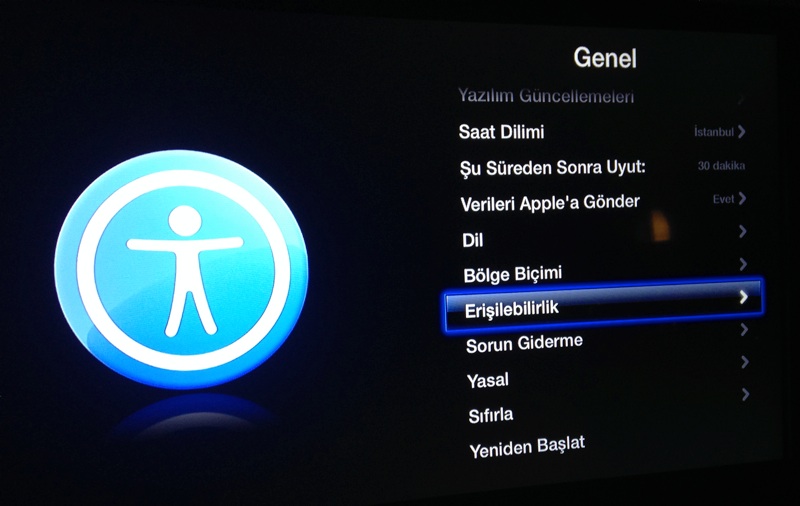
2. Burada yer alan “Altyazılar” başlığı içerisindeki “Stil” içerisinden “Büyük Metin”i seçiyoruz.
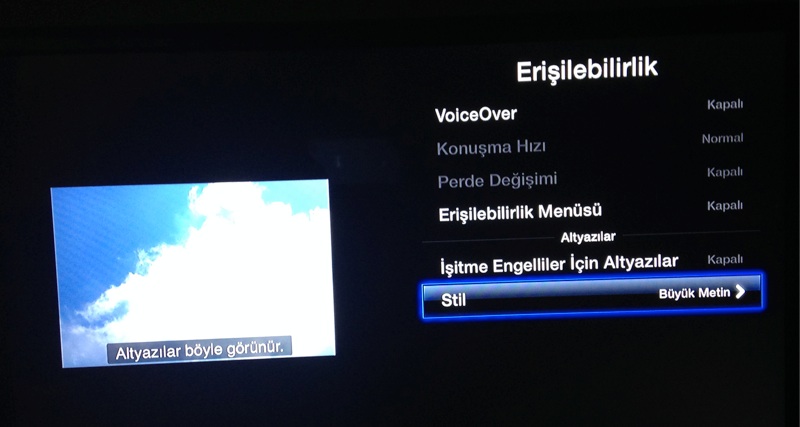
Böylece izlediğimiz filmlerdeki altyazıları kolayca büyütmüş oluyoruz. 🙂

Normal ve büyük altyazı arasındaki fark nedir?
Aşağıdaki ekran görüntüleri aradaki farkı en güzel şekilde anlatabilir sanırım.. 🙂
Bu standart olan altyazının görünümü:

Bu da “büyük metin” seçimini yaptıktan sonraki altyazı görünümü:

Altyazıların font ve renklerini de değiştirebiliyor muyum?
Eğer altyazıların görünümünü kendi istediğimiz şekilde düzenlemek istersek yukarıda paylaştığımız menü içerisinden “Stilleri düzenle”yi seçerek ve yeni bir stil yaratarak istediğimiz şekilde görünmesini sağlayabiliyoruz.
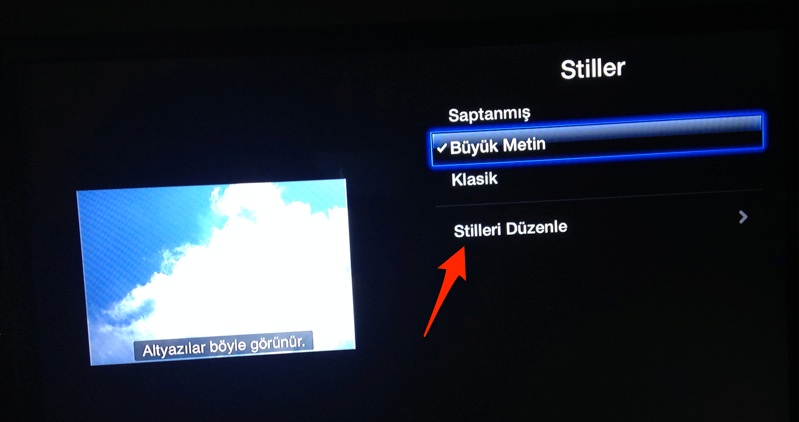
Hatta bu seçimleri yaparken sol tarafta da altyazımızın nasıl göründüğünü de görebiliyor, böylece istediğimiz stildeki altyazıyı kolayca hazırlayabiliyoruz. 🙂
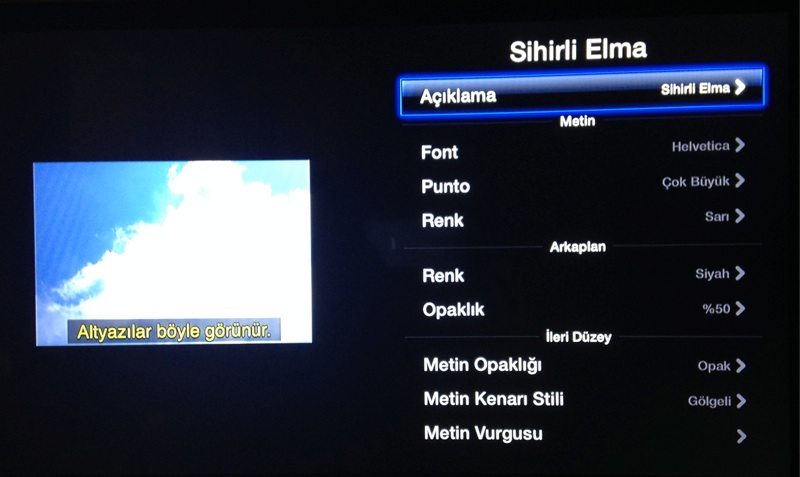
Ayrıca Apple’ın bu konudaki resmi yardım sayfasına da şuradan ulaşabilirsiniz.
Siz Apple TV sahibi misiniz? Apple TV’de film izliyor musunuz? Film kategorisi altındaki seçimlerden, güncelliklerinden ve özel listelerden memnun musunuz? Apple TV ile ilgili yorumlarınızı bekliyoruz…















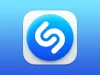













Çok faydalı bir yazı cihazı o kadar karıştırmama rağmen hiç bilmiyordum bu özelliklerini. Özellikle font ve renk değiştirme süpermiş. Sağolun.
Rica ederim, ihtiyacınız olduğunda işinize yarar umarım. 🙂
Çok faydalı bir yazı, ellerinize sağlık
Apple TV başarılı bir cihaz ama günün gerisinde kalmaya başladı. Şimdilerde Android işletim sistemini kullanan “mini pc” diye de adlandırılan medya oynatıcılar daha iyi gibime geliyor. Hem oynatılan format sayısı, hem de altyazılarda Apple TV’ye nazaran çok daha fazla optimizasyon imkanı sunması, airplay desteği de vermesi en önemlisi hız anlamında çok daha iyi seviyede olmaları nedeniyle artık benim tercihim bu cihazlardan biri olacak. Apple TV ise sadece iTunes üzerinden satın aldığım içeriğe ulaşma konusunda bir araç olacak gibi duruyor.
Apple TV’nin en son Mart 2012’de güncellendiğini unutmayalım Ali Bey. 🙂 Söylediklerinizin bir kısmına katılmakla birlikte, Apple TV’nin 2,5 senelik bir ürün olduğunun da altını çizmek istiyorum.
Umarım Apple TV güncellenir ve beklentilerimize daha iyi yanıt verir.
Tekrar teşekkürler yorumlarınızı paylaştığınız için. Selamlar.
Apple ile baska bir markayi kiyaslamaktan vazgecin.